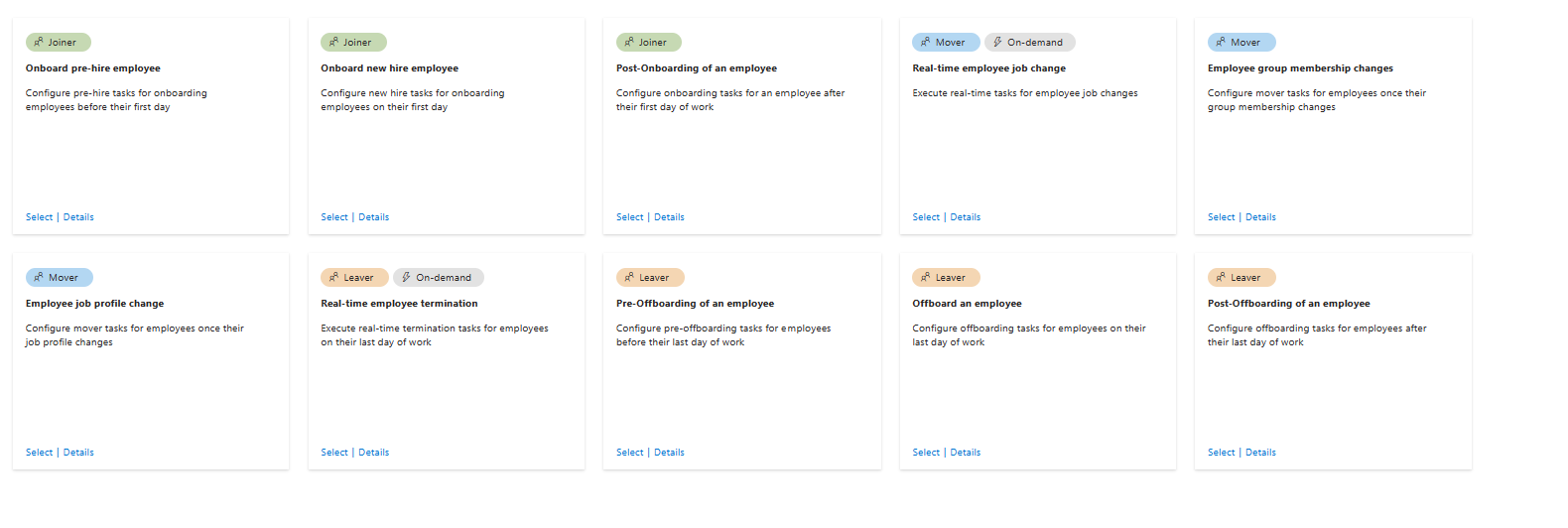ライフサイクル ワークフローを作成する
ライフサイクル ワークフローを使用すると、ライフサイクル プロセスに関連付けられているタスクを、組織内で自分のライフサイクルを進めているユーザーに対して自動的に実行できます。 ワークフローは次のもので構成されます。
- タスク: ワークフローがトリガーされたときに実行されるアクション。
- 実行条件: ワークフローの対象者とタイミングを定義します。 これらの条件により、このワークフローを実行する対象のユーザー (スコープ) と、ワークフローを実行するタイミング (トリガー) が定義されます。
ワークフローはテンプレートを使用して一般的なシナリオ用に作成およびカスタマイズできます。また、テンプレートを使用せず、テンプレートを最初から作成することもできます。 現時点では、Microsoft Entra 管理センターを使用する場合、作成するワークフローはテンプレートに基づいている必要があります。 テンプレートを使用せずにワークフローを作成する場合は、Microsoft Graph を使用します。
前提条件
この機能を使用するには、Microsoft Entra ID Governance または Microsoft Entra スイートのライセンスが必要です。 要件に適したライセンスを見つけるには、「Microsoft Entra ID ガバナンス ライセンスの基礎」をご覧ください。
Microsoft Entra 管理センターでテンプレートを使用してライフサイクル ワークフローを作成する
Microsoft Entra 管理センターを使用してワークフローを作成する場合は、組織のニーズに合わせて既存のテンプレートをカスタマイズできます。 これらのテンプレートには、採用前の一般的なシナリオ用のテンプレートが含まれます。
テンプレートに基づいてワークフローを作成するには、次の手順を実行します。
Microsoft Entra 管理センターにライフサイクル ワークフロー管理者以上としてサインインします。
[ID ガバナンス]>[ライフサイクル ワークフロー]>[ワークフローの作成] を参照します。
[ワークフローの選択] ページで、使用するワークフロー テンプレートを選択します。
[基本] タブで、ワークフローの一意の表示名と説明を入力して、[次へ] を選択します。
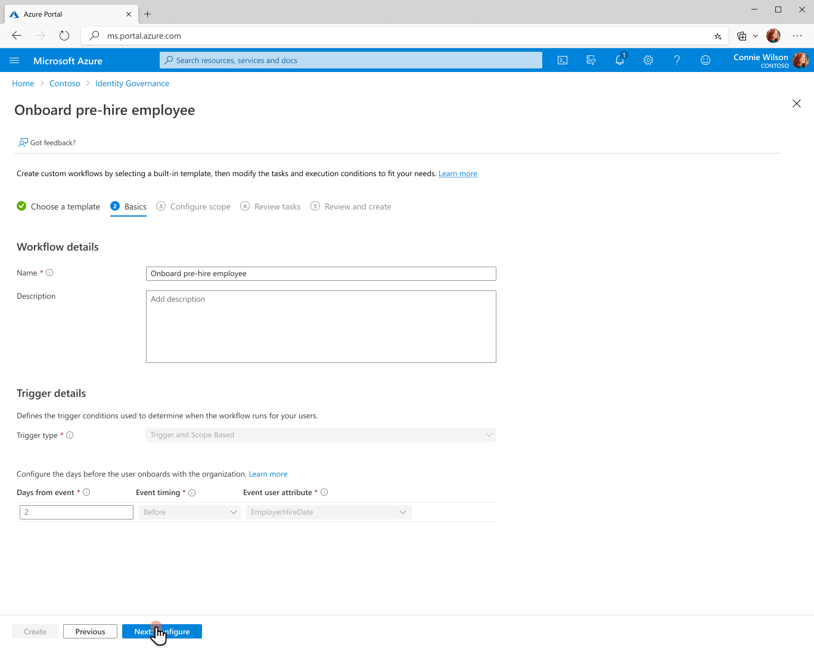
[スコープの構成] タブで、このワークフローに使用されるトリガーの種類と実行条件を選択します。 構成できる内容について詳しくは、「実行条件」を参照してください。
[ルール] で、[プロパティ]、[演算子]、[値] の値を入力します。 次のスクリーンショットは、販売部門で設定されているルールの例を示しています。 ライフサイクル ワークフローでサポートされるユーザー プロパティの完全な一覧については、「サポートされているユーザー プロパティとクエリ パラメーター」を参照してください。
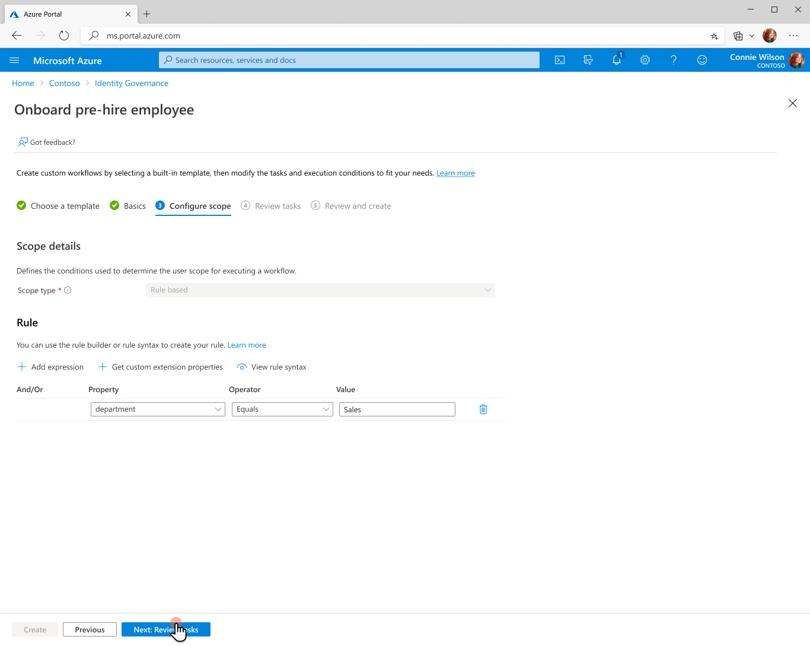
ルール構文を表示するには、[ルール構文の表示] ボタンを選択します。 表示されるパネルでは、複数のユーザー プロパティ ルールをコピーして貼り付けることができます。 含めることができるプロパティの詳細については、ユーザー プロパティに関するページを参照してください。 ルールの追加が完了したら、[次へ] を選択します。
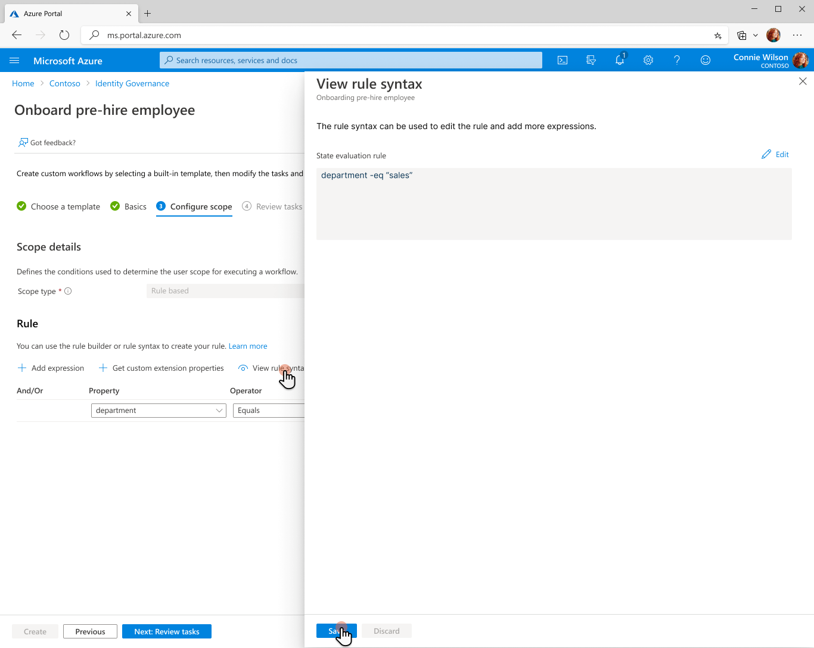
[タスクの確認] タブで、[タスクの追加] を選択して、テンプレートにタスクを追加できます。 一覧の既存のタスクを有効にするには、[有効化] を選択します。 タスクを無効にするには、[無効化] を選択します。 テンプレートからタスクを削除するには、[削除] を選択します。
ワークフローのタスクが完了したら、[次へ: 確認と作成] を選択します。
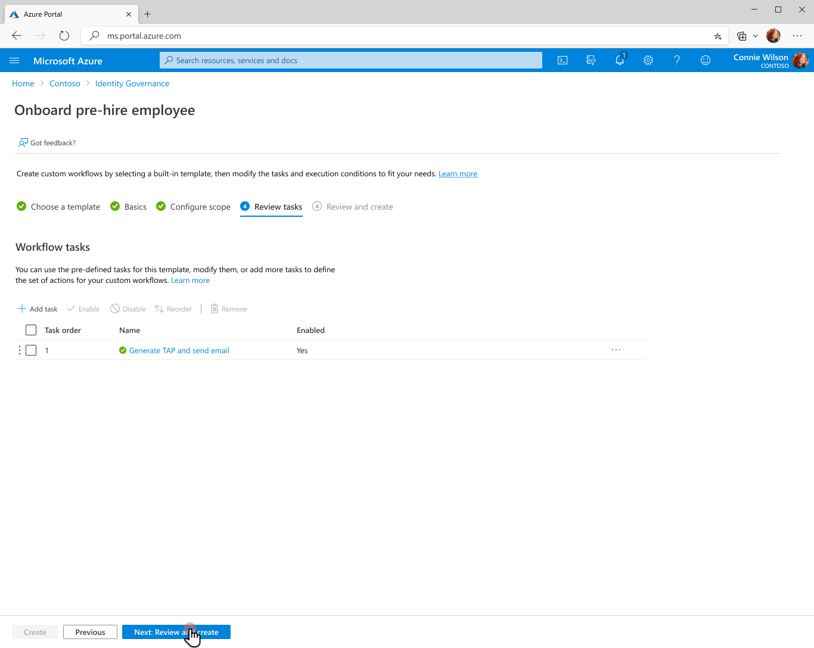
[確認と作成] タブで、ワークフローの設定を確認します。 ワークフローのスケジュールを有効にするかどうかを選択することもできます。 [作成] を選択して、ワークフローを作成します。
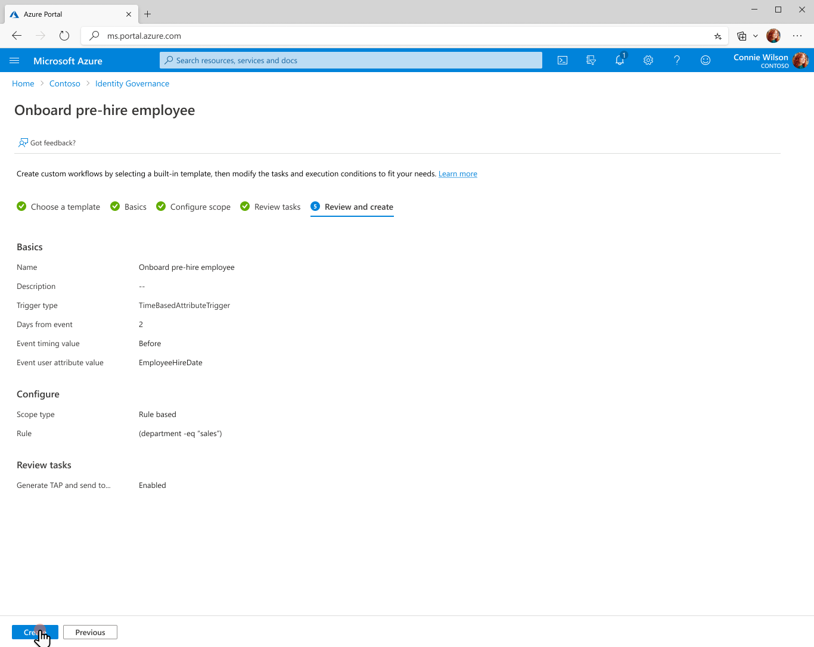
重要
既定では、新しく作成したワークフローは、最初に少ない対象ユーザーでテストできるよう、無効になっています。 多くのユーザーにロールアウトする前にワークフローをテストする場合の詳細については、オンデマンド ワークフローの実行に関するページを参照してください。
Microsoft Graph を使用してライフサイクル ワークフローを作成する
Microsoft Graph API を使用してライフサイクル ワークフローを作成するには、「ワークフローの作成」を参照してください。